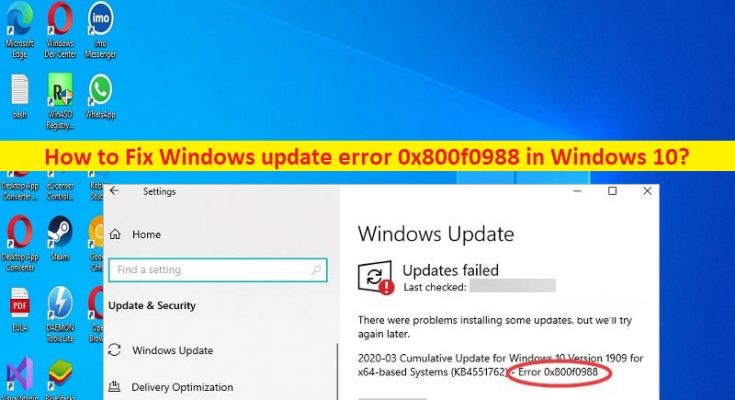¿Qué es el ‘Error de actualización de Windows 0x800f0988’ en Windows 10?
En este artículo, vamos a discutir cómo reparar el error de actualización de Windows 0x800f0988 en Windows 10. Se le proporcionan pasos/métodos sencillos para resolver el problema. Comencemos la discusión.
‘Error de actualización de Windows 0x800f0988’:
Microsoft lanza actualizaciones y parches regulares para su sistema operativo Microsoft Windows para solucionar todos los problemas conocidos, agregar varias características nuevas y mejoras de rendimiento a la computadora con Windows. Es bastante simple y fácil de instalar las últimas actualizaciones o parches de Windows en una computadora con Windows 10 usando la aplicación de configuración incorporada. Para hacerlo, debe abrir la aplicación ‘Configuración’ en una PC con Windows e ir a ‘Actualización y seguridad> Actualización de Windows’ y hacer clic en el botón ‘Buscar actualizaciones’, y descargar e instalar todas las actualizaciones disponibles en la computadora.
Sin embargo, varios usuarios informaron que enfrentaron el error de actualización de Windows 0x800f0988 en su computadora con Windows 10 cuando intentaron actualizar el sistema operativo Windows 10 a la última versión. Este problema indica que no puede descargar e instalar la actualización de Windows en una PC con Windows a través de la aplicación Configuración por algunas razones. Aparece el error con un mensaje que dice “Hubo algunos problemas al instalar las actualizaciones, pero lo intentaremos de nuevo más tarde”. (Actualización acumulativa para Windows 10 1909 (KB4528760) – Error 0x800f0988)’.
Puede haber varias razones detrás del problema, incluidos archivos o registros del sistema dañados, infecciones de malware o virus en la computadora, corrupción en los componentes de actualización de Windows y otros problemas. Es posible solucionar el problema con nuestras instrucciones. Vamos por la solución.
¿Cómo reparar el error de actualización de Windows 0x800f0988 en Windows 10?
Método 1: Solucione el error de actualización de Windows 0x800f0988 con la ‘Herramienta de reparación de PC’
‘PC Repair Tool’ es una forma fácil y rápida de encontrar y corregir errores BSOD, errores DLL, errores EXE, problemas con programas/aplicaciones, infecciones de malware o virus en la computadora, archivos del sistema o problemas de registro y otros problemas del sistema con solo unos pocos clics .
Método 2: Ejecute StartComponentCleanup a través del Administrador de tareas
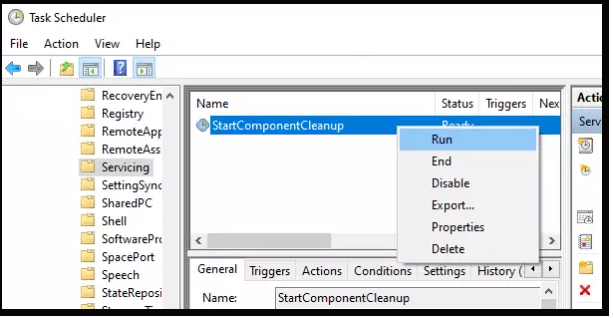
Paso 1: presione las teclas ‘Windows + R’ en el teclado, escriba ‘taskschd.msc’ en la ventana ‘Ejecutar’ y presione el botón ‘Aceptar’ para abrir el ‘Programador de tareas’ y vaya a la siguiente ruta
Biblioteca\Microsoft\Windows\Servicio\
Paso 2: Seleccione ‘StartComponentCleanup’, haga clic derecho y seleccione ‘Ejecutar’. Espere hasta que se complete el proceso y luego busque actualizaciones y verifique si el problema se resolvió.
Método 3: Ejecute StartComponentCleanup a través de DISM
Paso 1: escriba ‘cmd’ en el cuadro de búsqueda de Windows y presione las teclas ‘MAYÚS + ENTRAR’ en el teclado para abrir ‘Símbolo del sistema como administrador’
Paso 2: escriba el siguiente comando y presione la tecla ‘Enter’ para ejecutar.
dism /online /cleanup-image /startcomponentcleanup
Paso 3: Una vez ejecutado, reinicie su computadora y verifique si el problema está resuelto.
Método 4: Ejecute el solucionador de problemas de Windows Update
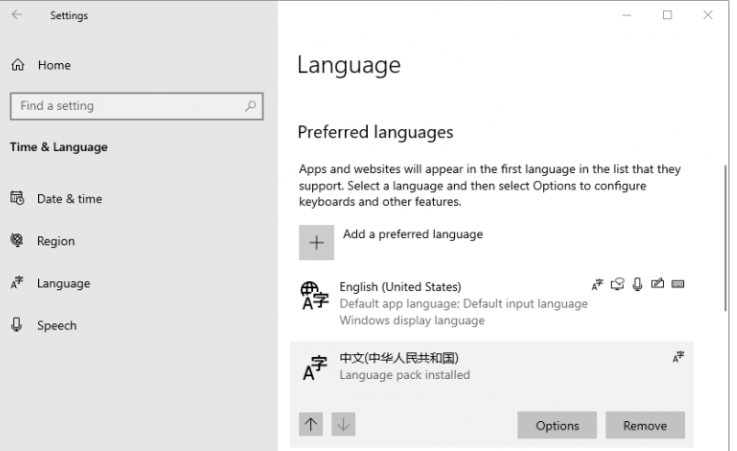
El solucionador de problemas de actualización de Windows incorporado puede resolver el problema.
Paso 1: abra la aplicación ‘Configuración’ en una PC con Windows a través del cuadro de búsqueda de Windows y vaya a ‘Actualización y seguridad> Solucionar problemas’
Paso 2: busque y seleccione el solucionador de problemas de ‘Actualización de Windows’ y haga clic en el botón ‘Ejecutar el solucionador de problemas’ y siga las instrucciones en pantalla para finalizar la solución de problemas y, una vez que haya terminado, verifique si el problema está resuelto.
Método 5: eliminar los idiomas adicionales
Paso 1: abra la aplicación ‘Configuración’ en una PC con Windows y vaya a ‘Hora e idioma’
Paso 2: haga clic en el idioma, desplácese hacia abajo y vea si se selecciona algún otro idioma que no sea EN en “Idioma preferido”
Paso 3: si está instalado un paquete de idioma adicional, elimínelo haciendo clic en el idioma y seleccione el botón “Eliminar”.
Método 6: restablecer los componentes de Windows Update
Restablecer los componentes de Windows Update puede resolver el problema.
Paso 1: usando el ‘Método 3’, abra ‘Símbolo del sistema como administrador’
Paso 2: escriba los siguientes comandos y presione la tecla ‘Enter’ después de cada uno para ejecutar.
bits de parada de red
parada neta wuauserv
parada neta appidsvc
parada neta cryptsvc
Ren C:\Windows\SoftwareDistribution SoftwareDistribution SoftwareDistribution.old
Ren C:\Windows\System32\catroot2 Catroot2.old
bits de inicio neto
inicio neto wuauserv
appidsvc de inicio neto
inicio neto cryptsvc
Paso 3: Una vez ejecutado, reinicie su computadora y verifique si el problema está resuelto.
Método 7: intente volver a crear la carpeta de Windows Update Store
Paso 1: abra la aplicación ‘Servicios’ en una PC con Windows a través del cuadro de búsqueda de Windows
Paso 2: busque y haga clic con el botón derecho en el servicio ‘Windows Update’ y seleccione ‘Detener’ para detener el servicio
Paso 3: Abra el ‘Explorador de archivos’ en una PC con Windows y vaya a ‘C: > Windows’
Paso 4: busque y seleccione la carpeta ‘SoftwareDistribution’ y elimínela
Paso 5: haga clic en ‘Continuar’ en la ventana ‘Acceso a la carpeta denegado’ y, una vez hecho esto, reinicie su computadora y verifique si el problema está resuelto.
Conclusión
Estoy seguro de que esta publicación lo ayudó a solucionar el error de actualización de Windows 0x800f0988 en Windows 10 de manera sencilla. Puede leer y seguir nuestras instrucciones para hacerlo. Eso es todo. Para cualquier sugerencia o consulta, escriba en el cuadro de comentarios a continuación.